Bu öğretici sayesinde, 10 dakikalık bir Kahve molası için PowerPoint'te yaratıcı ve eğlenceli bir sunum nasıl oluşturacağını öğreneceksin. Animasyon ve sunum tekniklerindeki becerilerini geliştirmek için pratik bir alıştırmadır. Farklı elemanları nasıl bir araya getirip animasyonlayarak dikkat çekici bir mesaj iletebileceğini göreceksin. Oluşturmaya başlamadan önce oluşturmak istediğimiz şeye benzer bir sonuç olan potansiyel son ürünle başlayalım.
En Önemli İpuçları
- Yaratıcı bir sunum tasarımı, içeriğin algılanmasındaki farkı ortaya koyabilir.
- Renklerin ve yazı tiplerinin kullanımı bir sunumun atmosferini etkileyebilir.
- Animasyonlar, izleyicinin dikkatini çekmeye ve sunumun akışını yönlendirmeye yardımcı olabilir.
Adım Adım Talimatlar
Önce son ürünün nasıl görüneceğini göstermek istiyorum. Ekran sunumu moduna geçiyoruz ve bir tuşa basıyoruz. Geri sayımın nasıl başladığını göreceksiniz. Bu aslında 10 dakika süren ideal bir animasyondur, ancak bu alıştırmada 10 saniyeyle çalışacağız.
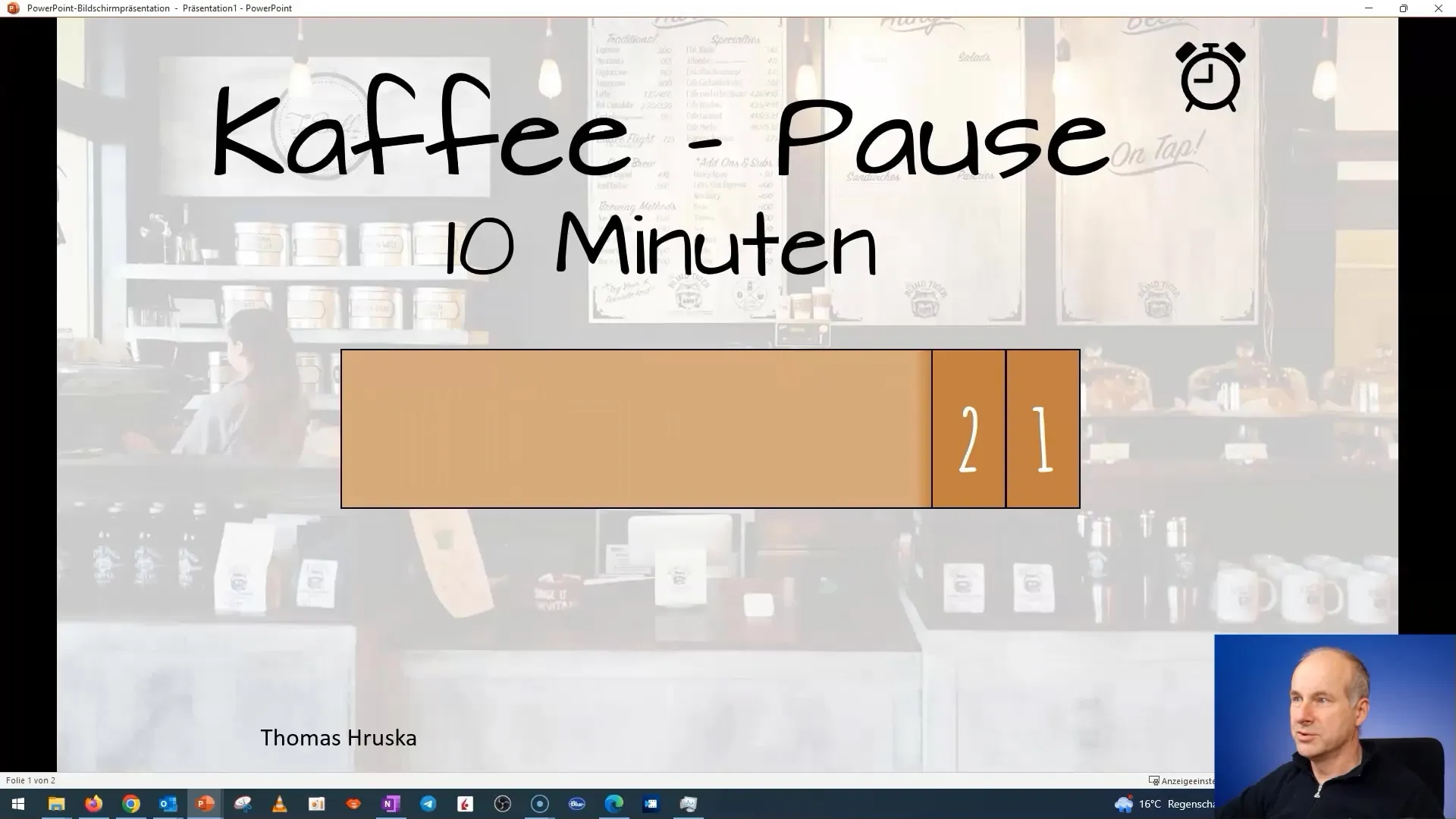
Animasyonların etkili olduğu bir sunum oluşturmak için doğru sunum psikolojisini anlamanız önemlidir. Ciddi sunumlarda dikkat dağıtıcı unsurları en aza indirmek için süslü yazı tiplerinden kaçının. Ancak bu alıştırmada kahve molası olduğu için daha eğlenceli bir yaklaşım kullanacağım.
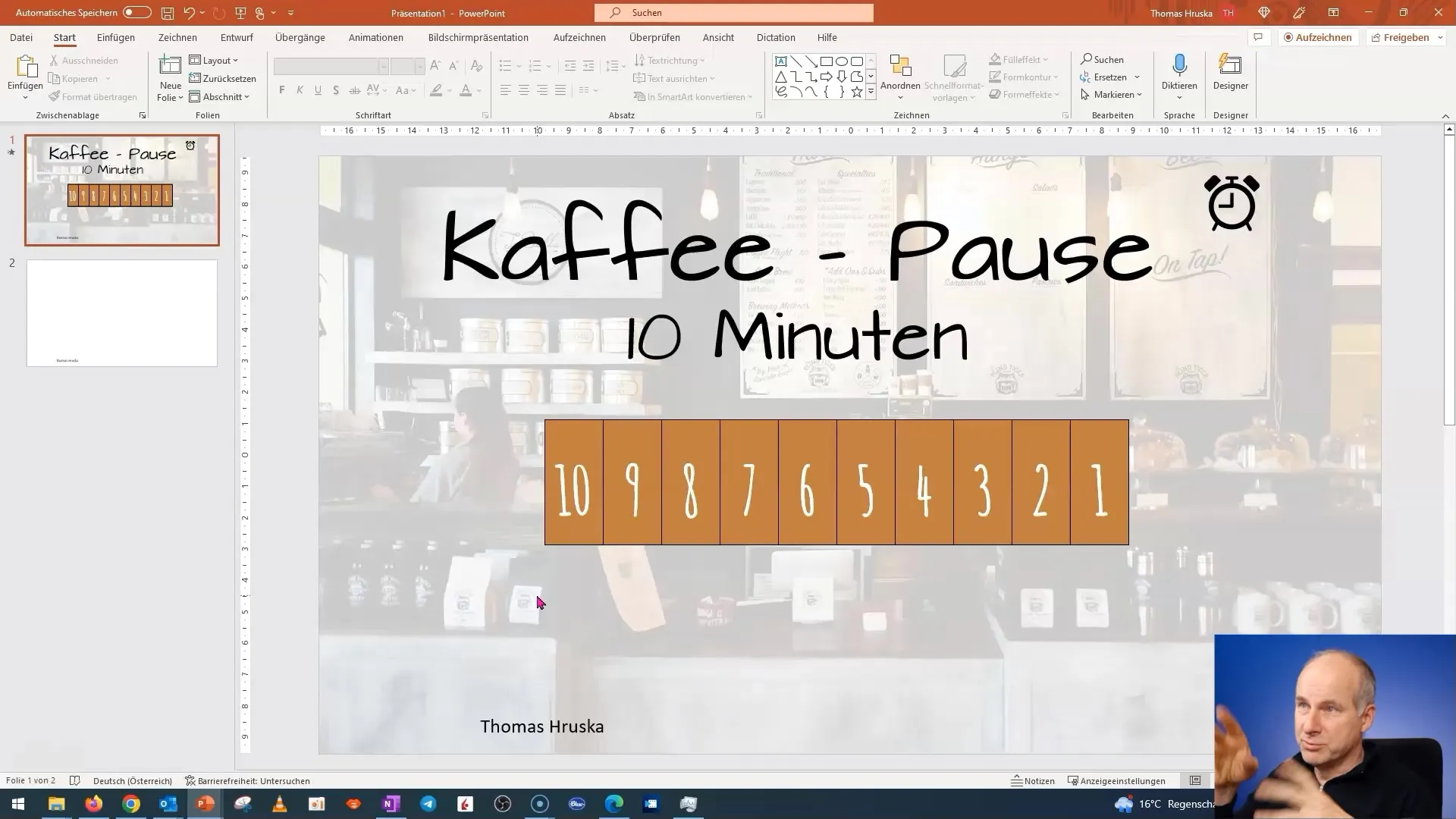
Şimdi üç katman oluşturmaya gelelim. İlk olarak, on kutu oluşturacak şekilde başlayın. Kutuları slayt üzerinde eşit şekilde yerleştirin. Bu, düzen sağlamanıza yardımcı olacaktır.
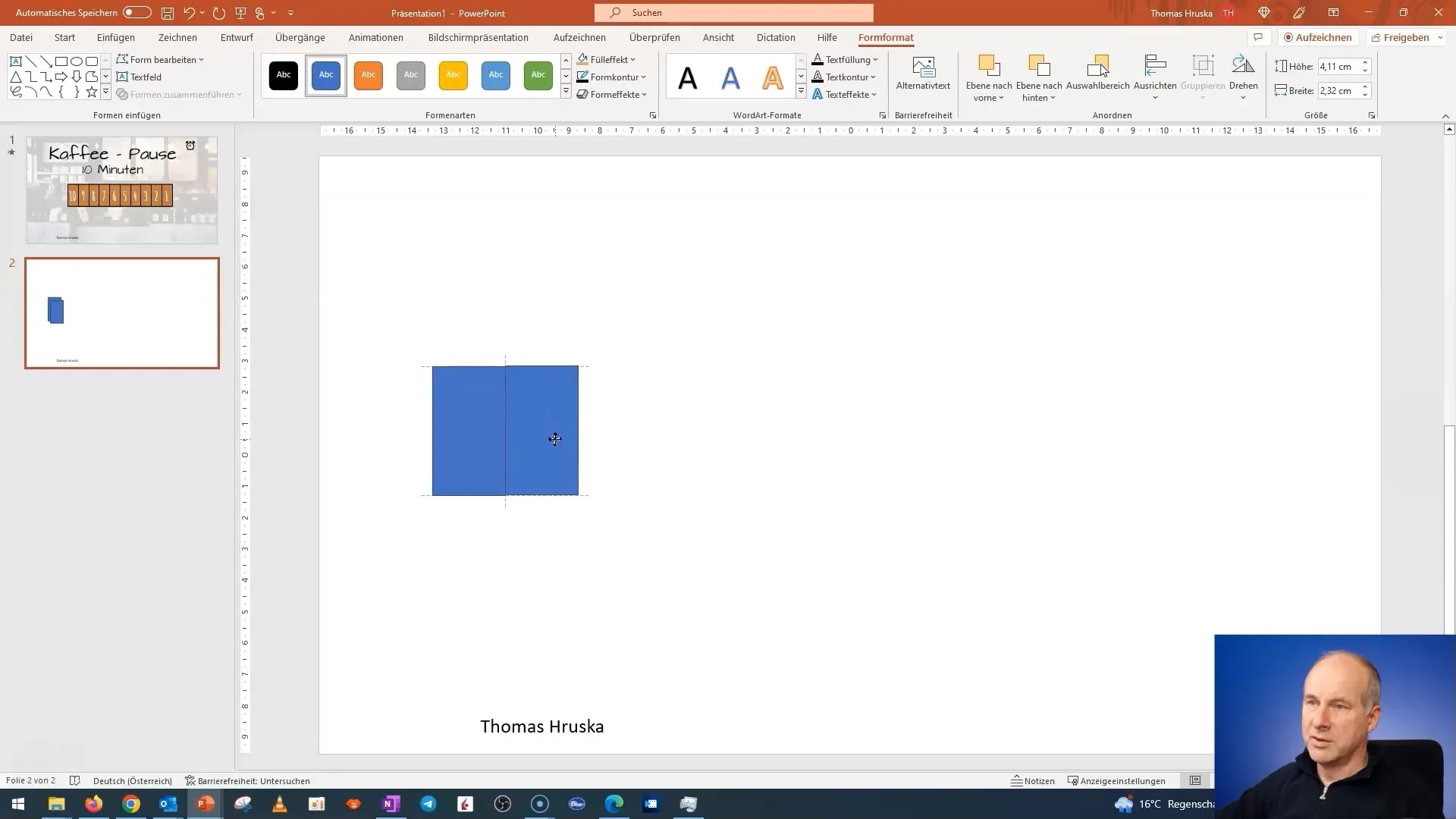
Her şeyin temiz görünmesini sağlamak için kutuları dikey ve yatay hizalarını sağlayın. Biçimlendirme seçeneklerine gidin ve "Hizala" ardından "Dikey Ortala" ve "Yatay Dağıt" seçin. Bu işlem kutuların slaytta eşit şekilde dağıtıldığından emin olacaktır.
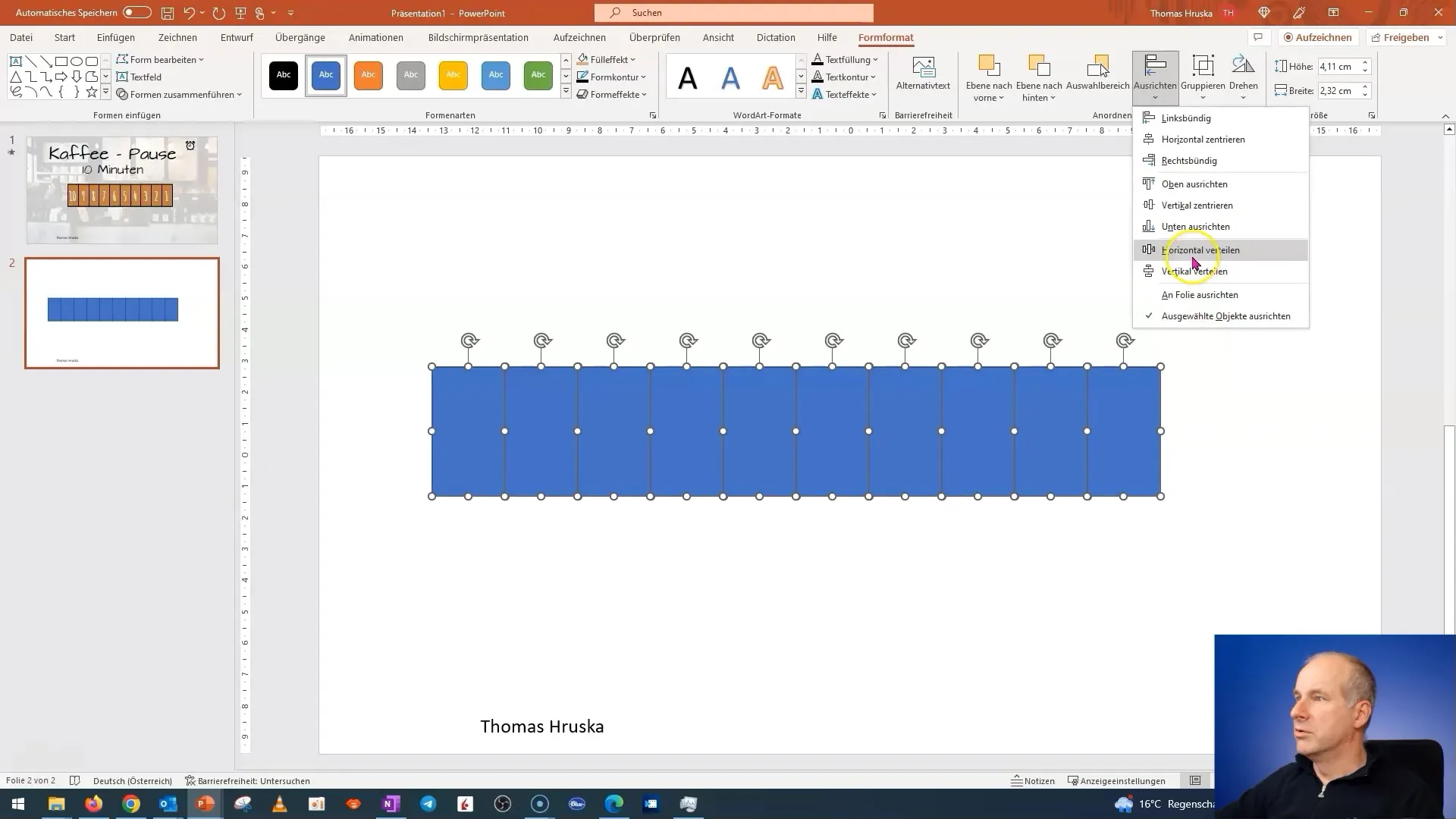
Şimdi, arka plan olarak kullanılacak bir kutu oluşturacağız. Bu kutuyu diğer unsurlarınızın arkasında kalacak şekilde yerleştirin. Karmaşık sunumlarda bakış açısını korumak için bu arka planı adlandırmak mantıklıdır.
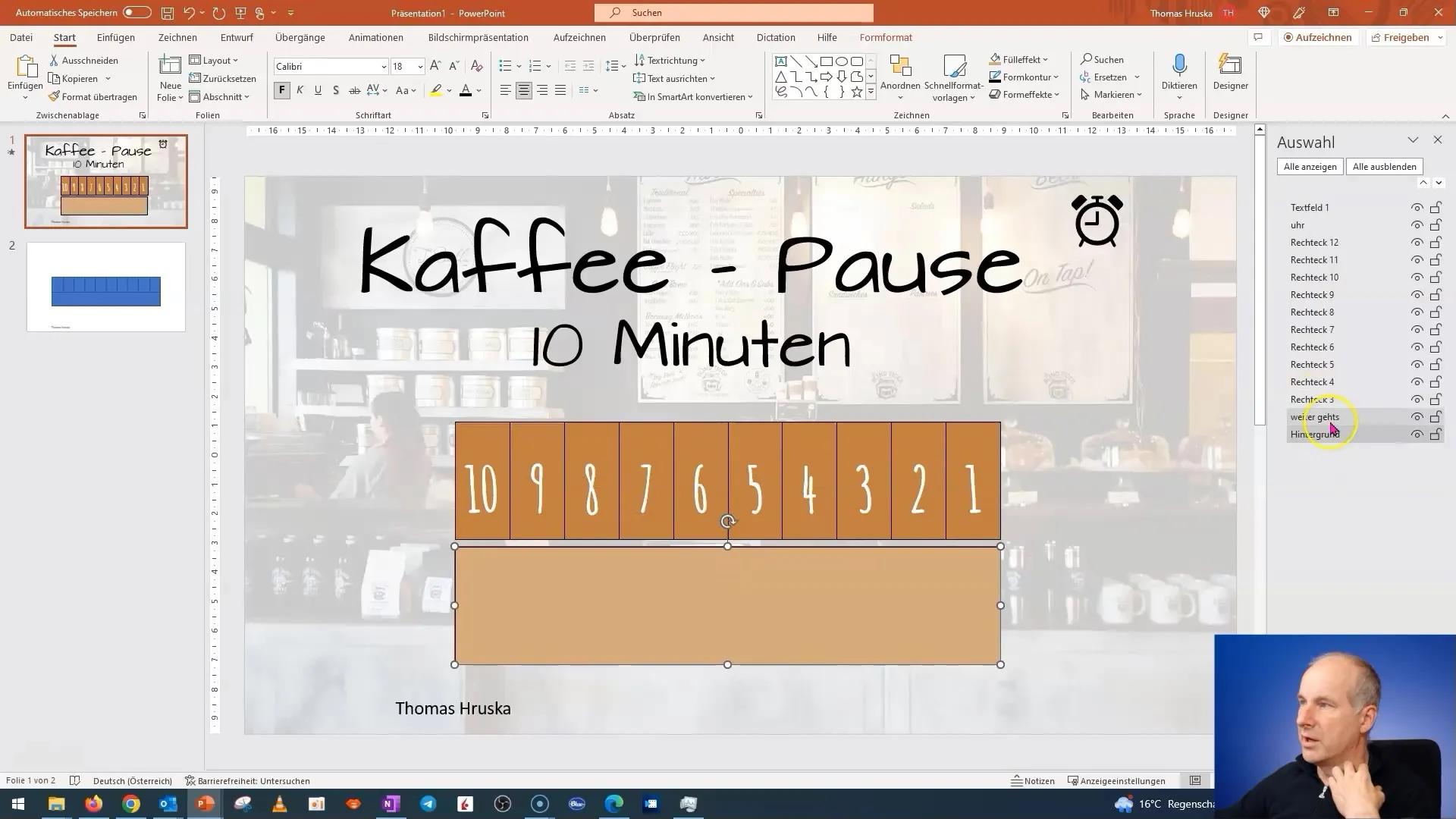
Kahve molası için yazı tipi kutusu da bir kutu içerisinde olmalı. Şimdi üçüncü kutuyu ekleyeceğim ve başlık oluşturacağım: "10 Dakikalık Kahve Molası." Metnin yeterince büyük olduğundan ve kahve molasının oyunbaz karakterini vurgulayan süslü bir yazı tipi kullanıldığından emin olun.
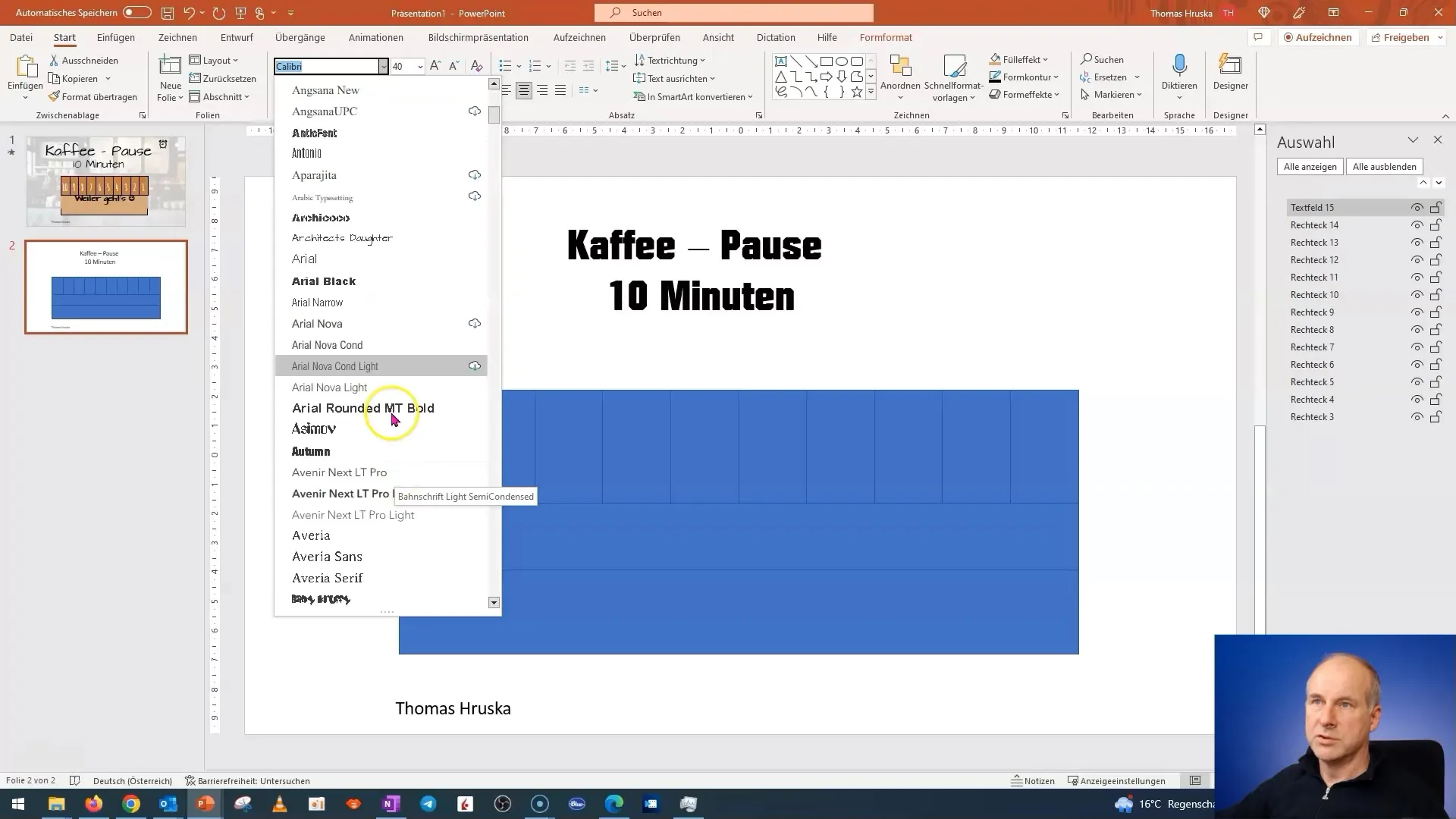
Kahve molasının neşesini vurgulamak için bir emoji ekleyin. Konuya uygun ve çekici olacak şekilde metin boyutunu ve tipini seçmek önemlidir.
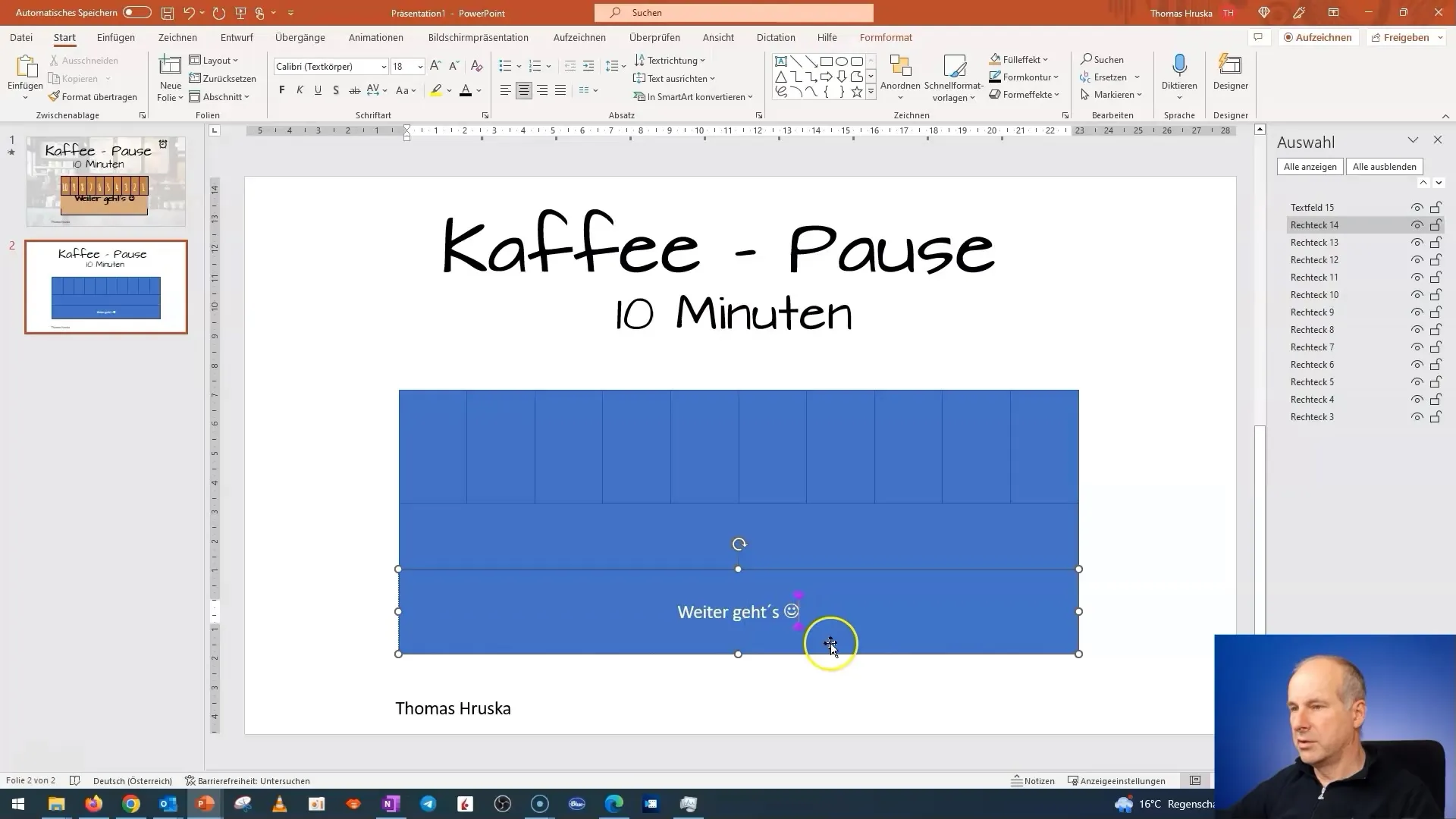
Şimdi en heyecan verici kısma geçiyoruz: Animasyon eklemeye. Kutularınızı adlandırmaya başlayarak görünürlüğü artırın. Benim kutuma "Arka Plan" ve diğer kutulara uygun şekilde isimlendiriyorum.
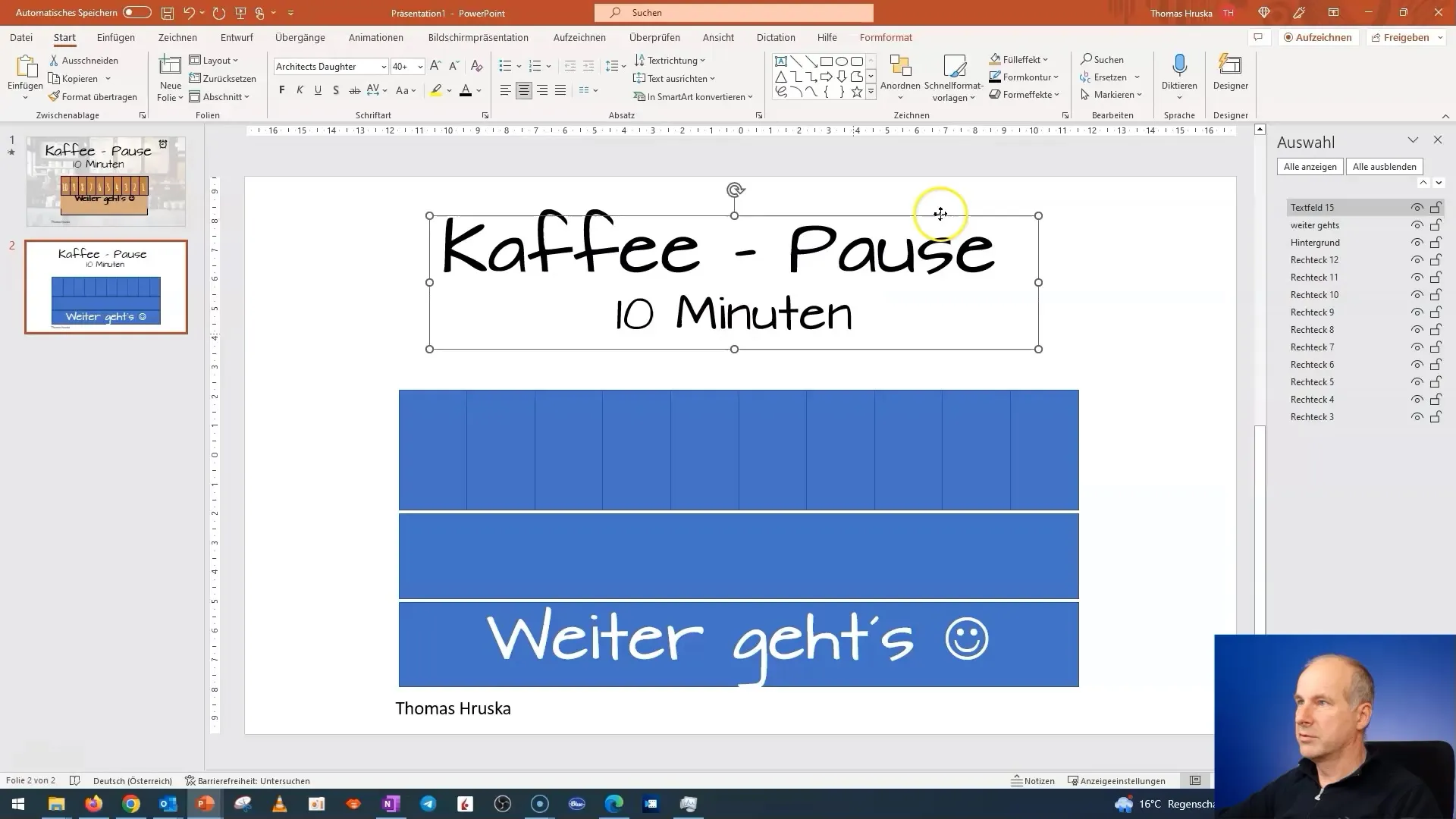
Sonra geri sayım rakamlarını ekleyeceğiz. 10'dan 1'e kadar saymasını sağlayın. Metnin iyi okunabilir olması için zarif bir yazı tipi seçin.
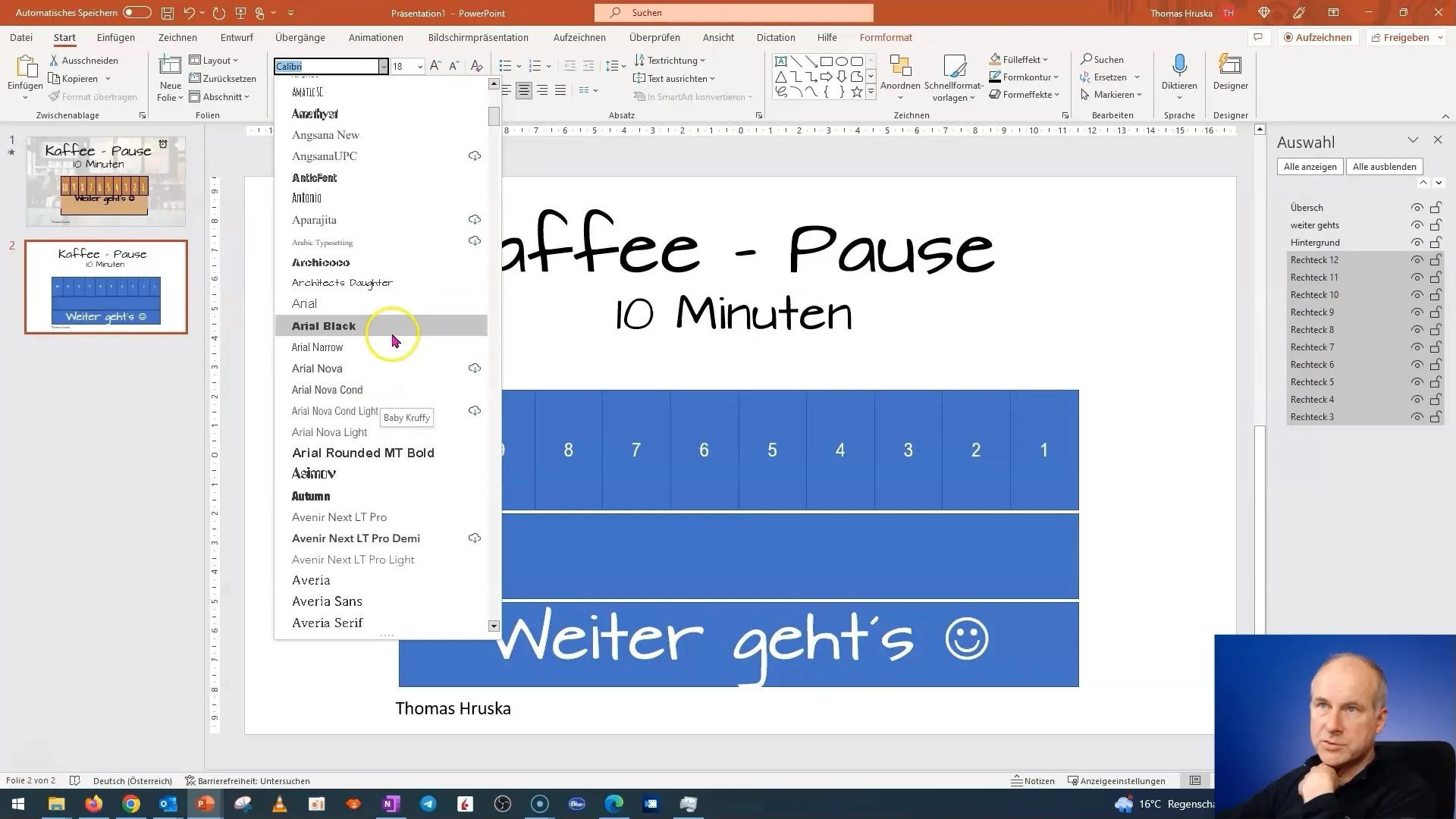
Başlığın, animasyonu başlattığınızda arka planın arkasında kaybolmaması için slaytın üst kısmında görünür olması gerektiğini unutmayın.
Şimdi kutuları animasyonlandıralım. Kutuların sırayla kaybolmasını sağlayarak animasyonları ekleyin. Bunun için animasyonların aynı anda değil sırayla kaybolmasını sağlayacak şekilde düzenlenmiş olduğundan emin olun.
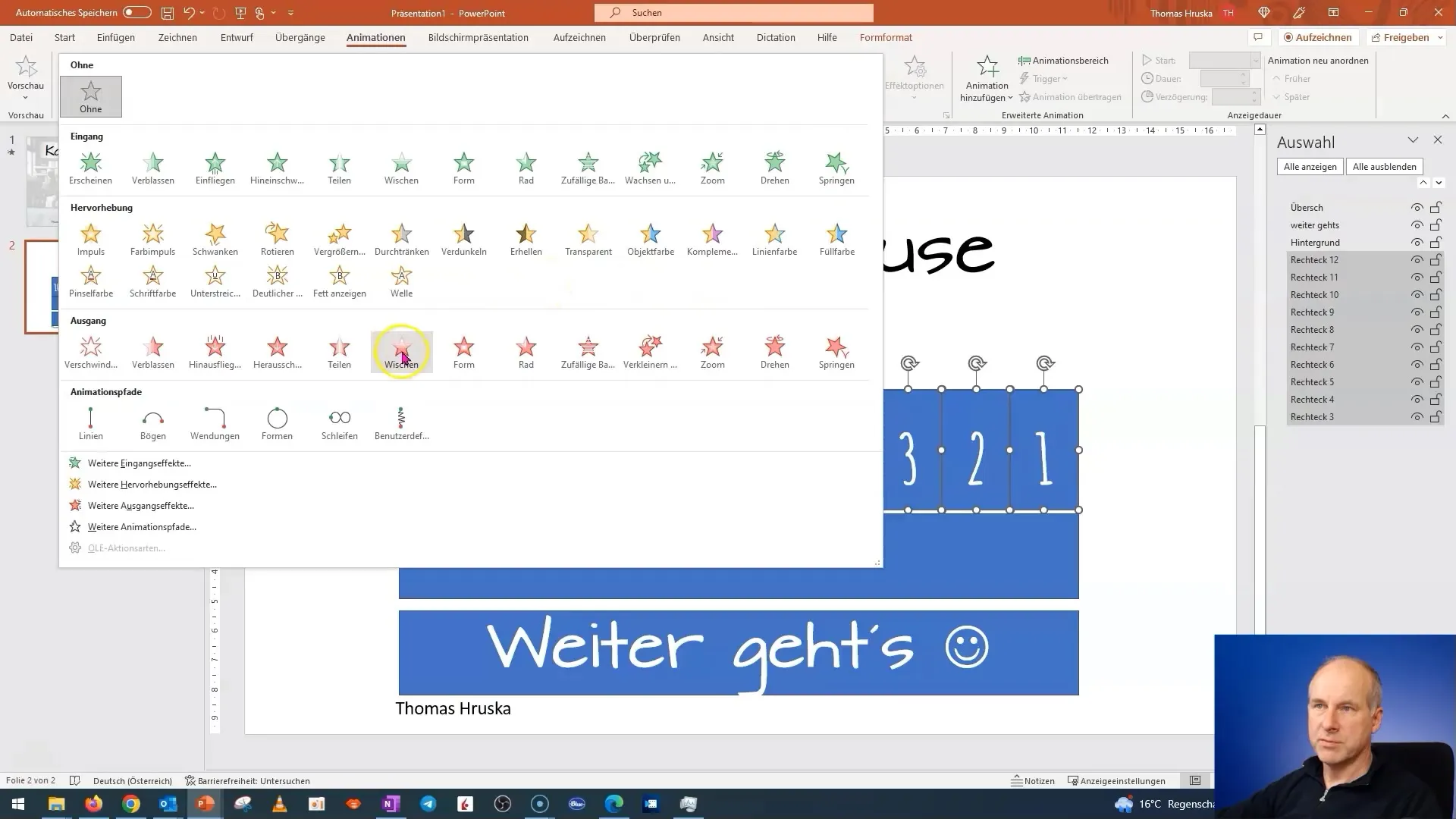
Ayrıca zamanlayıcı ekleyeceğiz, bu sayede süreci izlemenize yardımcı olacak. Bu saat de animasyonlu olmalı. Saat animasyonu izleyicilere zamanın dolduğu hakkında görsel geribildirim sağlar.
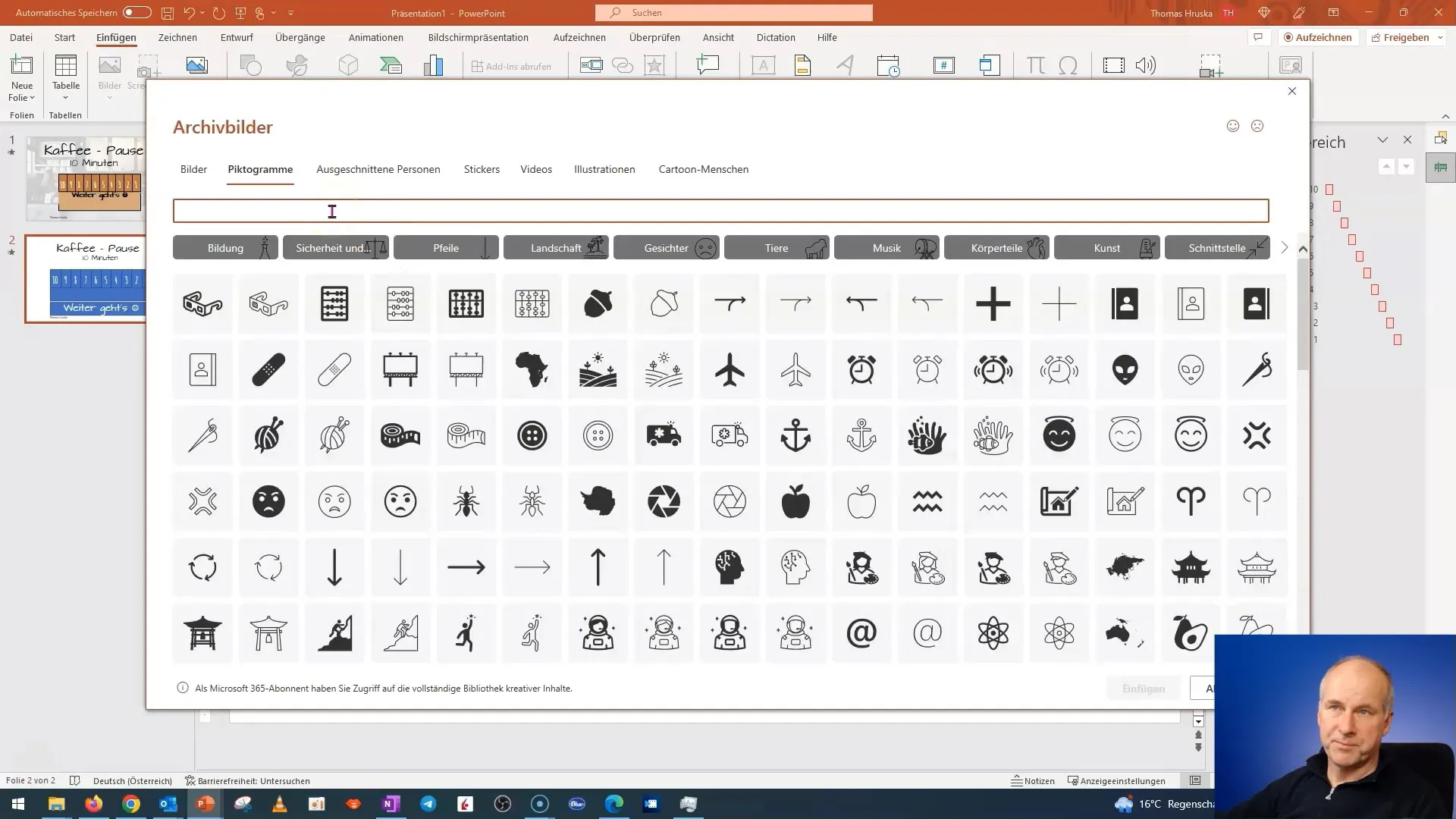
Animasyonları sağa sola yanlış ayarlandığında hoş olmayabilir. Bu nedenle animasyon ayarlarıyla uğraşarak kutuların sırayla görünmesini sağlayın.
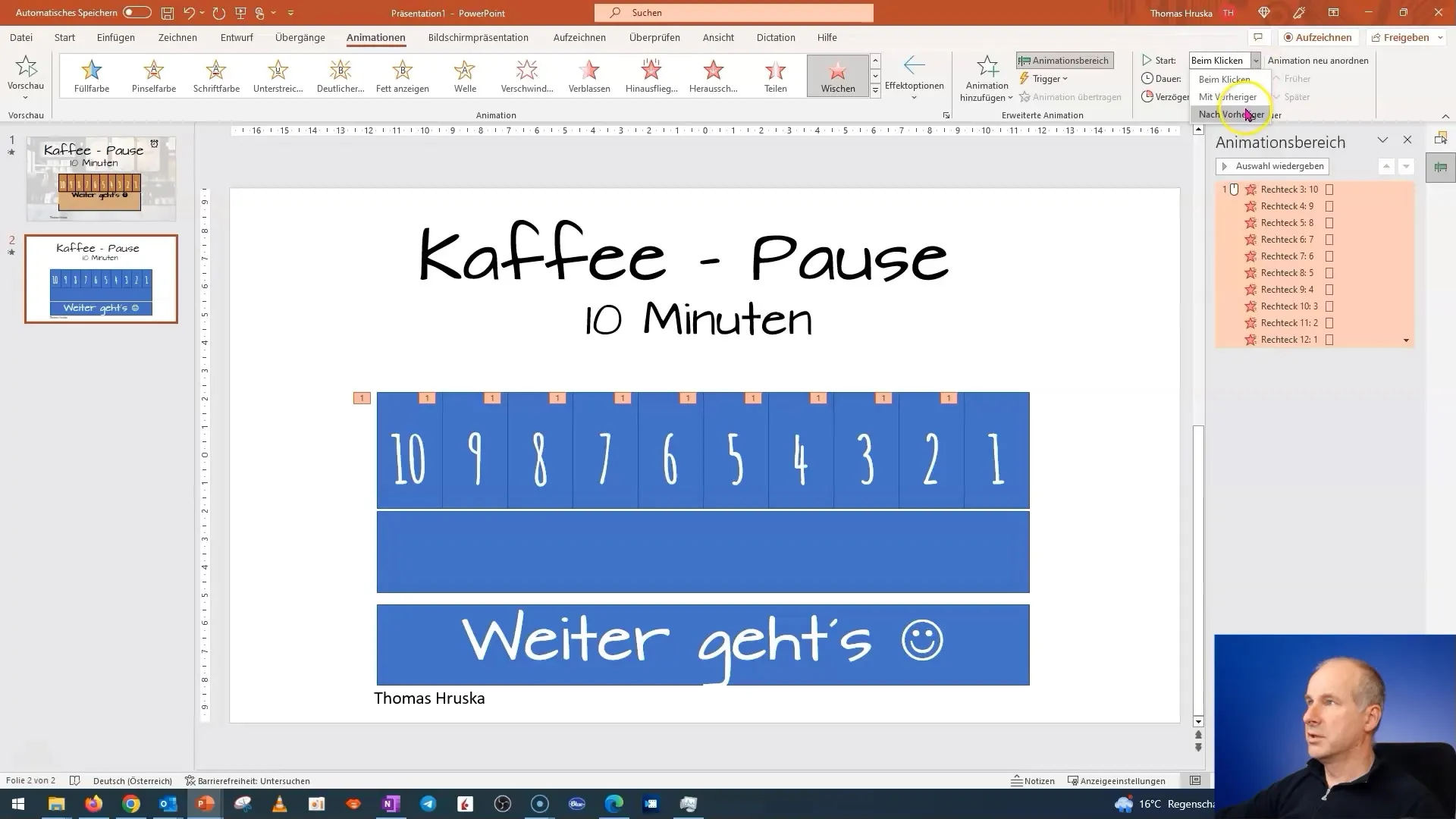
Her şeyi doğru ayarlarsanız, animasyon çok dinamik ve çekici görünecektir.
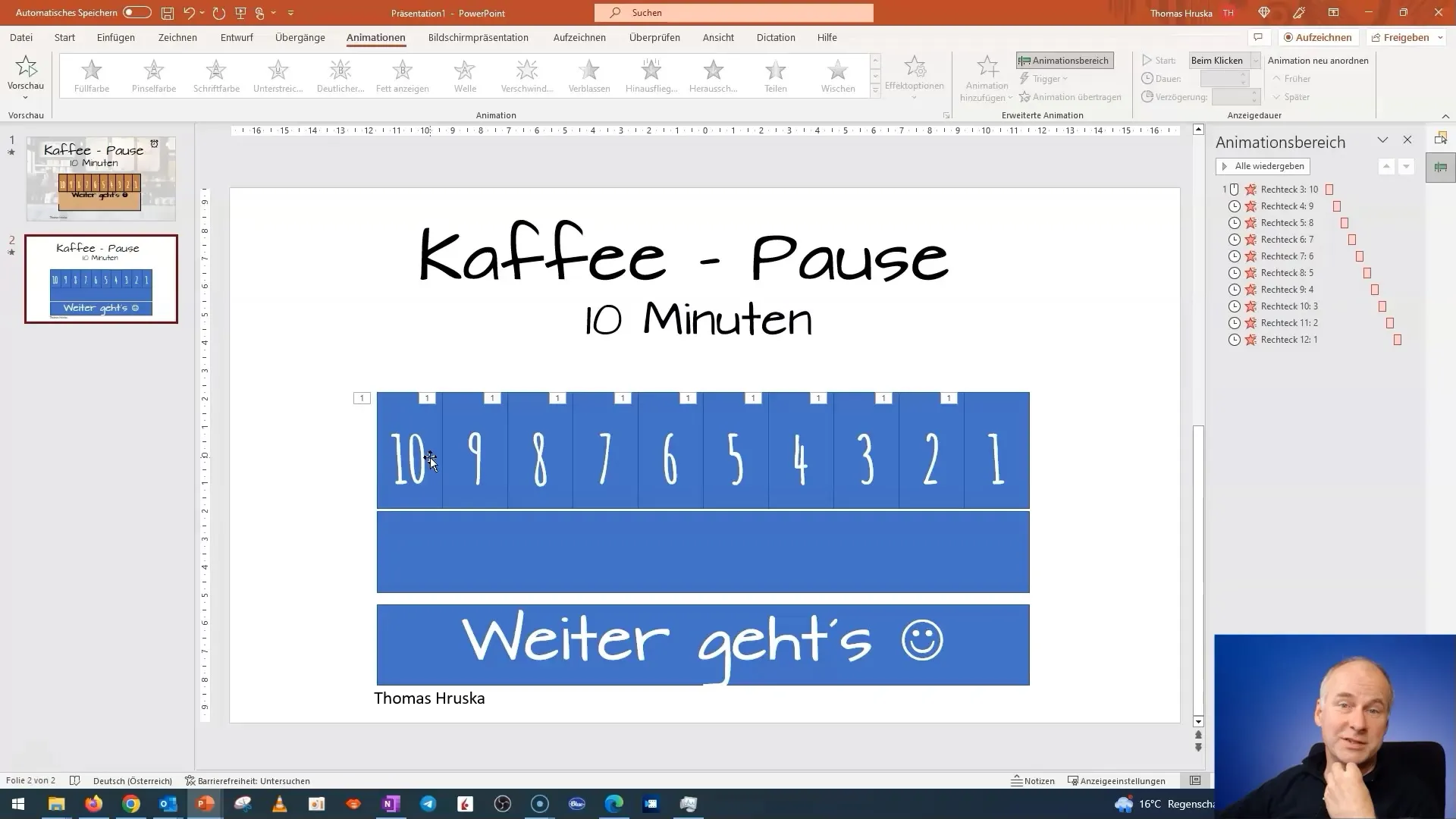
Sunumunuzun uzun sürmemesini sağlamak için, heyecan verici animasyon bölümlerini bir sonraki videoda devam ettirmek için bir kesme planlayın.
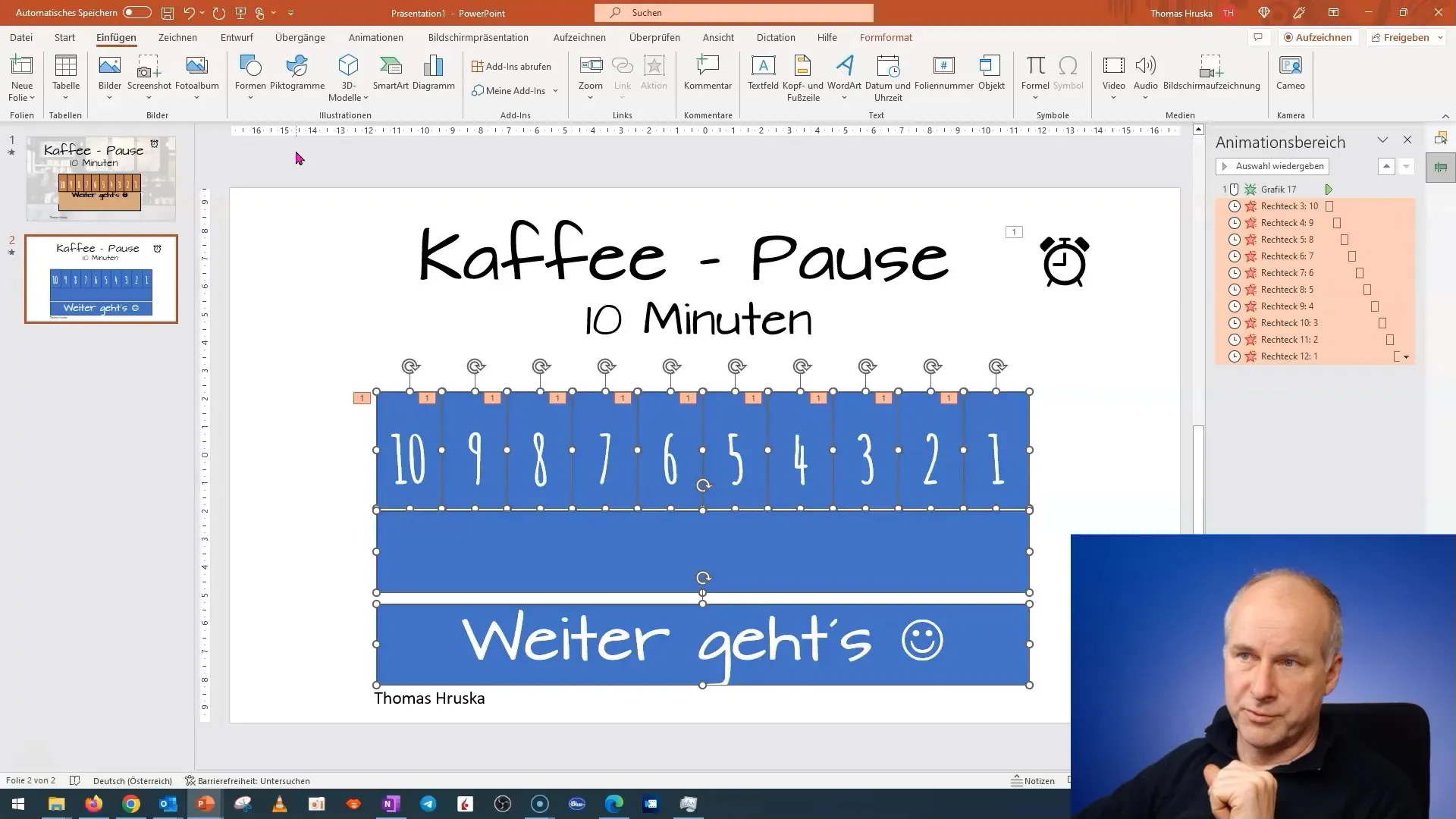
Özet
Bu rehberde, kahve arası için animasyonlarla ilgi çekici bir PowerPoint sunumu nasıl yapabileceğinizi öğrendiniz. Doğru yazı tipi ve renklerin ne kadar önemli olduğunu ve izleyicilerin ilgisini çekmek için animasyonları nasıl etkili bir şekilde kullanabileceğinizi öğrendiniz.
Sık Sorulan Sorular
Metinlerime nasıl animasyon ekleyebilirim?Animasyonları PowerPoint'teki "Animasyonlar" menüsünden ekleyebilirsiniz. Metin kutusunu seçin ve istediğiniz animasyonu seçin.
Nesneleri slayt üzerinde nasıl hizalayabilirim?Nesneleri eşit şekilde dağıtmak için biçimlendirme seçeneklerini kullanabilir ve "Hizalama" seçeneğini seçebilirsiniz.
Font neden önemlidir?Fontun okunabilirliği ve sunumun genel görünümünü etkiler. Oylumlu yazı tipleri dikkat dağıtabilir.
Animasyonun süresini nasıl ayarlayabilirim?"Animasyonlar" menüsü altında her animasyon için zamanı bireysel olarak ayarlayabilirsiniz.
Animasyonlara resim ekleyebilir miyim?Evet, istediğiniz zaman resim ekleyebilir ve bunları da animasyonlaştırarak sunumu ilginç hale getirebilirsiniz.


